Galaxy S22: تمكين / تعطيل التدوير التلقائي للشاشة

مع هاتف Galaxy S22، يمكنك بسهولة تمكين أو تعطيل التدوير التلقائي للشاشة لتحسين تجربة الاستخدام.

لنفترض أنك تعمل على جهاز iPad الخاص بك. فجأة، تبدأ شاشة جهاز iPad في الخفقان أو الوميض. لن يكون ذلك محبطا؟ من ناحية، رئيسك في العمل ينتظر إنجازك، ومن ناحية أخرى، تخلى عنك جهاز iPad. ومع ذلك، لا تقلق؛ هناك خيارات بسيطة لاستكشاف الأخطاء وإصلاحها يمكنك استخدامها لإصلاح شاشة iPad الوامضة.

جهاز iPad ليس منتج Apple الوحيد الذي يخضع لمشكلة خلل الشاشة. لقد تحمل مستخدمو iPhone العبء الأكبر من وميض الشاشة أيضًا. قبل أن نتعمق في الحلول لحل المشكلة، دعنا نفهم سبب سوء عمل شاشة جهاز iPad الخاص بك.
مباشرة من شاشة تالفة إلى فشل تحديث البرنامج، يمكن أن تتسبب مواطن الخلل في الأجهزة والبرامج في وميض شاشة iPad. يواجه العديد من المستخدمين الذين يستخدمون الإصدار التجريبي من البرنامج مشكلات تتعلق بالشاشة.
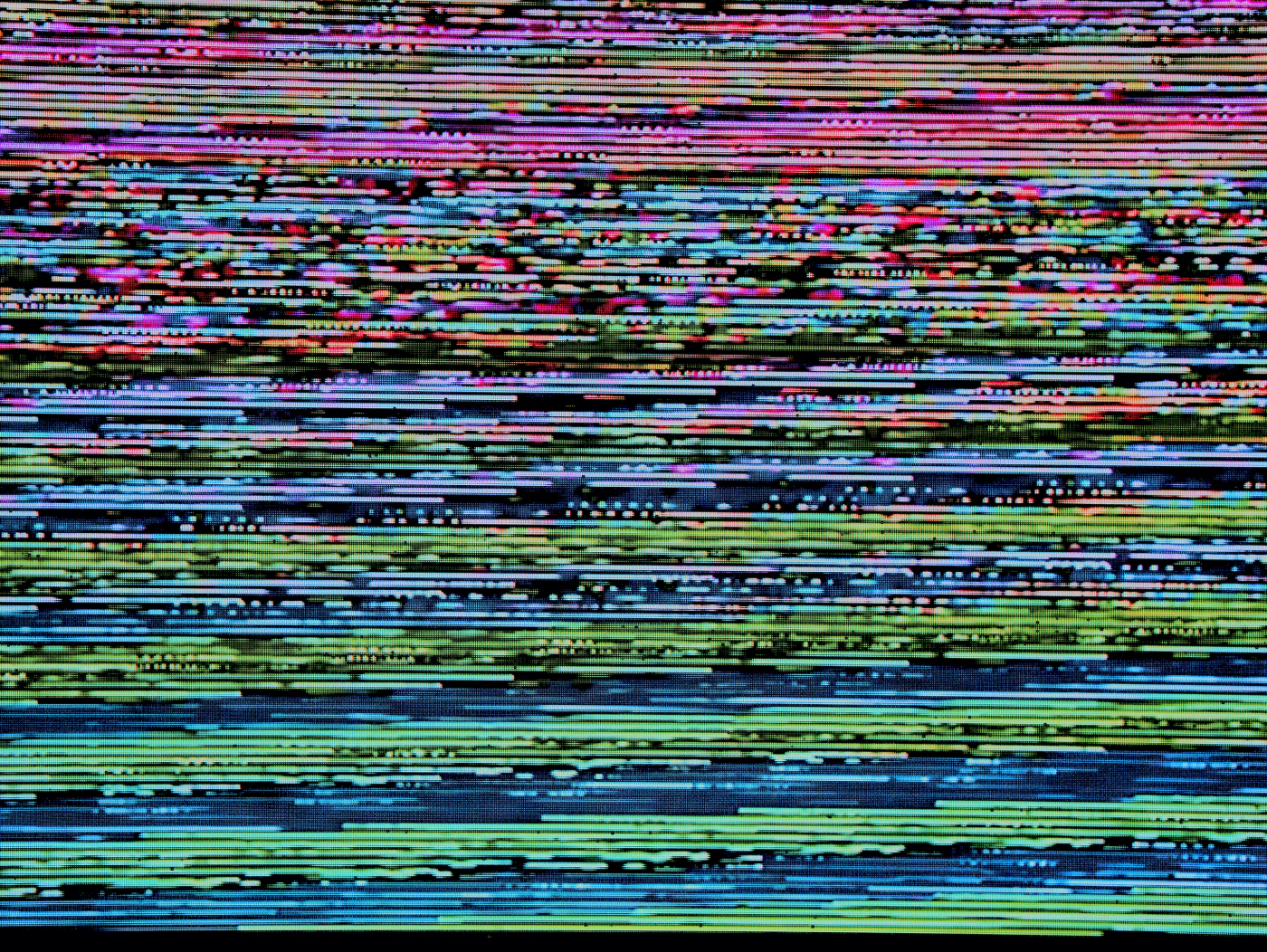
على الرغم من وجود عدة أسباب وراء وميض شاشة iPad، إلا أنه يمكنك حل المشكلة. ففي نهاية المطاف، تعد الشاشة النظيفة أمرًا ضروريًا لتحقيق أقصى استفادة من نظام iPad البيئي. علاوة على ذلك، إذا كنت تعمل أو ترسم على جهاز iPad، فإن وميض الشاشة يمكن أن يعبث بمزاج رئيسك في العمل أو يعيق نظام الألوان.
ضمن هذا القسم، قمنا بإدراج استكشافات الأخطاء وإصلاحها التي تستهدف مشكلات الأجهزة والبرامج. بهذه الطريقة، يمكنك استبعاد احتمالات حدوث مشاكل خارجية وداخلية لحل مشكلة وميض الشاشة.
عندما أصدرت شركة Apple الإصدار التجريبي من iPadOS 17، غمر العديد من المستخدمين الإنترنت يشتكون من خلل في الشاشة. لذلك، يمكن أن يحدث خلل في الشاشة على جهاز iPad الخاص بك بسبب الإصدار التجريبي من نظام التشغيل. يمكن أن تكون النسخة التجريبية أرضًا خصبة للعديد من الأخطاء.
ومن ثم، يمكن أن تكون مشكلات خلل الشاشة أو وميضها نتيجة ثانوية لنظام iPadOS غير المستقر. نصيحتنا؟ قم بالتبديل إلى نظام iPadOS مستقر.
هل شاشة iPad الخاصة بك تقفز؟ اضغط على الجزء الخلفي لجهاز iPad الخاص بك عدة مرات. على الرغم من أن الأمر يبدو غريبًا، إلا أن هذه الخدعة ساعدت مستخدمي الإنترنت على إصلاح مشكلات وميض شاشة iPad. الآن، عندما نقول اضغط، فإننا لا نعني استخدام جهاز iPad الخاص بك مثل كيس اللكم أو مضرب البيسبول.
ما عليك سوى وضع جهاز iPad الخاص بك على طاولة مسطحة. تأكد من أن الجزء الخلفي من جهاز iPad الخاص بك يواجه الجزء العلوي. ثم قم بعمل 2-3 نقرات لطيفة وثابتة على الظهر.

ملاحظة: قد يؤدي النقر على الجزء الخلفي من جهاز iPad إلى حدوث عيوب خطيرة في المكونات الداخلية. علاوة على ذلك، اضغط على وسط جهاز iPad نفسه. لا تنقر بالقرب من منطقة الكاميرا، لأن هذا الجزء من جهاز iPad حساس.
إذا لم تساعد أي من الاختراقات المذكورة أعلاه، فنقترح توصيل جهاز iPad بشاشة خارجية. ستساعد الشاشة الخارجية في التأكد من السبب الجذري للمشكلة. على سبيل المثال، إذا استمرت الشاشة في الخلل حتى بعد الاتصال بشاشة خارجية، فقد تكون هناك مشكلة في اللوحة الأم لجهاز iPad.
ومع ذلك، يمكن أن تكون مشكلة برمجية سطحية إذا لم تومض عند الاتصال. علاوة على ذلك، فإن الاتصال بشاشة عرض أخرى سيساعدك مؤقتًا على رؤية شاشة iPad الوامضة.

تعمل النغمة الحقيقية والتحول الليلي على تغيير كيفية ظهور الشاشة بشكل كبير. من ناحية، تغير النغمة الحقيقية لون الشاشة بناءً على الإضاءة المحيطة؛ ومن ناحية أخرى، تساعد ميزة التحول الليلي عندما تكون في محيط مظلم. على الرغم من أن هذه الميزات مفيدة، إلا أنها قد تعيق أداء الشاشة.
أبلغ العديد من مستخدمي iPad أن تعطيل النغمة الحقيقية والتحول الليلي يمنع شاشة iPad الخاصة بهم من الخلل. لذا، ننصحك بتعطيل النغمة الحقيقية والتحول الليلي على جهاز iPad. وإليك كيفية القيام بذلك.
الخطوة 1: اسحب مركز التحكم لأسفل على جهاز iPad. ثم اضغط لفترة طويلة على شريط تمرير العرض.

الخطوة 2: الآن، اضغط على خيارات True Tone وNight Shift لتعطيلهما.

إذا لم ينجح شيء، فهذا هو الملاذ الأخير. ما عليك سوى فرض إعادة تشغيل جهاز iPad. إذا كان لديك جهاز iPad مزود بزر الصفحة الرئيسية، فاضغط مع الاستمرار على زر الصفحة الرئيسية بالإضافة إلى الزر العلوي حتى يظهر شعار Apple.

ومع ذلك، إذا كان لديك الطرازات الأحدث التي تحتوي على Touch ID في الأسفل أو Face ID، فاضغط على زر رفع مستوى الصوت وحرره، متبوعًا بزر خفض مستوى الصوت. ثم اضغط مع الاستمرار على الزر العلوي حتى يظهر شعار Apple. من المفترض أن يمنع هذا شاشة iPad من الوميض.

إذا لم ينجح أي شيء مذكور أعلاه، فنقترح عليك الاتصال بدعم Apple . سيكون المحترفون المتمرسون في شركة Apple مجهزين بشكل أفضل للتعامل مع شاشة iPad الوامضة. سيقومون بتقييم المشكلة من زاوية المشكلات البسيطة المتعلقة بالأجهزة إلى منظور أعمق للبرامج.
يمكن أن يكون خلل شاشة iPad أو وميضها عائقًا كبيرًا لعشاق iPad. وبصرف النظر عن إفساد تجربة iPad، فقد يؤدي ذلك إلى إزعاج رؤيتك على المدى الطويل. نأمل أن تمنع شاشة iPad من الوميض مرارًا وتكرارًا من خلال حلولنا البسيطة.
مع هاتف Galaxy S22، يمكنك بسهولة تمكين أو تعطيل التدوير التلقائي للشاشة لتحسين تجربة الاستخدام.
إذا كنت ترغب في معرفة ما الذي حذفته سابقًا أو الإجابة عن كيفية مشاهدة التغريدات المحذوفة على Twitter، فهذا الدليل مناسب لك. اقرأ المدونة لتجد إجابتك.
هل سئمت من جميع القنوات التي اشتركت فيها؟ تعرف على كيفية إلغاء الاشتراك في جميع قنوات اليوتيوب مرة واحدة بسهولة وفاعلية.
هل تواجه مشاكل في استقبال أو إرسال الرسائل النصية على هاتف Samsung Galaxy؟ إليك 5 طرق فعالة لإعادة ضبط إعدادات الرسائل على Samsung.
إذا بدأ جهاز Android الخاص بك في الشحن الاحتياطي تلقائيًا، اتبع هذه الخطوات الفعالة لتعطيل هذه الميزة وإصلاح المشكلة بسهولة.
تعرف على كيفية تغيير اللغة ونغمة الصوت في تطبيق Bixby Voice بسهولة، واكتشف خطوات بسيطة لتحسين تجربتك مع مساعد Samsung الصوتي الذكي.
تعلم كيفية دفق Zoom Meeting Live على Facebook Live و YouTube بشكل سهل وفعال. خطوات تفصيلية ومتطلبات أساسية لتتمكن من بث اجتماعاتك مباشرة.
هل تواجه مشكلة في إرفاق الملفات في Gmail؟ نوضح لك 8 حلول فعّالة لمساعدتك في حل هذه المشكلة وإرسال ملفاتك بسلاسة.
هل تريد العثور على شخص محدد على Telegram؟ فيما يلي 6 طرق سهلة يمكنك استخدامها للبحث عن الأشخاص على Telegram بسهولة ويسر.
استمتع بمشاهدة مقاطع فيديو YouTube بدون إعلانات مع هذه الطرق الفعالة.







